Denn DDT121 – कोणत्या प्रकारचे उपसर्ग, त्याचे वैशिष्ट्य काय आहे?
DVB-T आणि DVB-T2 साठी हा बजेट डिजिटल सेट-टॉप बॉक्स केवळ नवीनच नाही तर जुन्या टीव्हीवरही काम करू शकतो. नंतरच्या सह कनेक्ट करण्यासाठी, एक ट्यूलिप केबल आहे. रिसीव्हर इंटरनेटसह कार्य करू शकतो, जर वायफाय अॅडॉप्टर यूएसबी कनेक्टरशी कनेक्ट केलेले असेल, जे स्वतंत्रपणे खरेदी केले जाऊ शकते.
साठी हा बजेट डिजिटल सेट-टॉप बॉक्स केवळ नवीनच नाही तर जुन्या टीव्हीवरही काम करू शकतो. नंतरच्या सह कनेक्ट करण्यासाठी, एक ट्यूलिप केबल आहे. रिसीव्हर इंटरनेटसह कार्य करू शकतो, जर वायफाय अॅडॉप्टर यूएसबी कनेक्टरशी कनेक्ट केलेले असेल, जे स्वतंत्रपणे खरेदी केले जाऊ शकते.
तपशील आणि देखावा
उपसर्ग म्हणजे तुमच्या हाताच्या तळव्यापेक्षा लहान काळा बॉक्स. त्याची परिमाणे 90x20x60 मिमी आहे आणि त्याचे वजन 70 ग्रॅम आहे. त्याच्यासोबत काम करण्यासाठी रिमोट कंट्रोल वापरला जातो. यात खालील बटणे आहेत:
- चालू, बंद, मेनूवर जाण्यासाठी बटणे.
- डिजिटल, चॅनेल स्विच करण्यासाठी डिझाइन केलेले.
- विविध फंक्शन की.
येथे कोणतेही मूळ वायफाय अडॅप्टर नाही, परंतु याचे निराकरण करण्यासाठी, तुम्ही बाह्य अडॅप्टर USB पोर्टशी कनेक्ट करू शकता. सेट-टॉप बॉक्स AvaiLink AVL1509C व्हिडिओ प्रोसेसर वापरतो. बजेट DVB-T2 ट्यूनर्समध्ये त्याचा वापर सामान्य आहे. 1080p पाहण्याची गुणवत्ता उपलब्ध आहे.
बंदरे
खालील पोर्ट येथे वापरले जातात:
- डिव्हाइसमध्ये दोन यूएसबी कनेक्टर डिव्हाइसच्या वेगवेगळ्या बाजूंना आहेत.
- अँटेना जोडण्यासाठी एक इनपुट आहे.
- HDMI पोर्ट आधुनिक टीव्हीसह कार्य करण्यासाठी डिझाइन केलेले आहे.
- AV आउटपुट जुन्या टीव्हीला जोडण्यासाठी डिझाइन केले आहे.
पॉवर अॅडॉप्टर कनेक्ट करण्यासाठी एक कनेक्टर देखील आहे.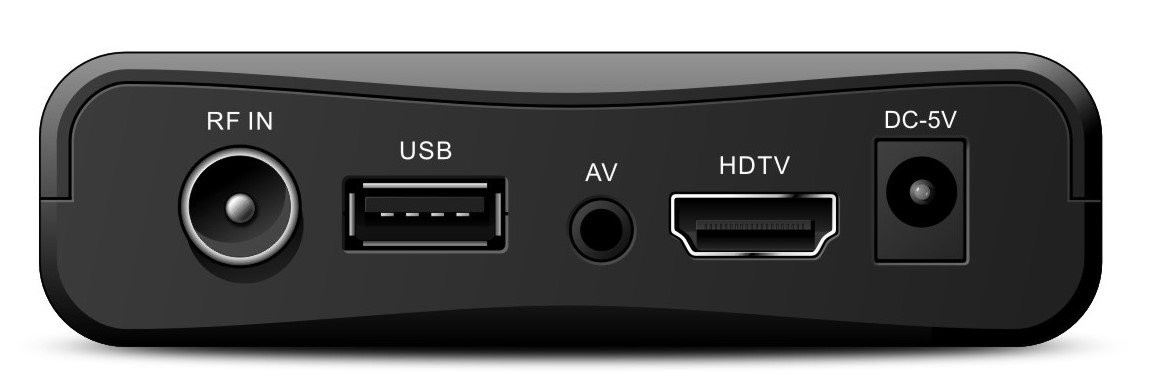
उपकरणे
टीव्हीसाठी सेट-टॉप बॉक्स खालील कॉन्फिगरेशनसह पुरवला जातो:
- साधन स्वतः. रिसीव्हर तुमच्या हाताच्या तळव्यामध्ये बसेल इतका लहान आहे.
- रिमोट कंट्रोल.
- वापरकर्त्याचे मॅन्युअल.
- किटमध्ये 5V आणि 2A साठी रेट केलेले पॉवर अॅडॉप्टर समाविष्ट आहे.
- व्हिडिओ केबल प्रकार “ट्यूलिप” आहे. हे जुन्या टीव्हीला जोडण्यासाठी वापरले जाते.
हे सर्व एका नीटनेटक्या छोट्या बॉक्समध्ये ठेवलेले आहे.
Denn ddt 111 सेट-टॉप बॉक्स कनेक्ट करणे आणि कॉन्फिगर करणे: फोटो सूचना
काम सुरू करण्यापूर्वी, उपसर्ग कनेक्ट करणे आवश्यक आहे. हे करण्यासाठी, आपल्याला पॉवर अॅडॉप्टर कनेक्ट करणे आणि ते चालू करणे आवश्यक आहे, नंतर एक HDMI केबल बनवा आणि त्यास टीव्हीशी कनेक्ट करा. चालू केल्यानंतर, तुम्हाला कॉन्फिगर करावे लागेल. प्रारंभिक फॉर्म स्क्रीनवर दिसेल.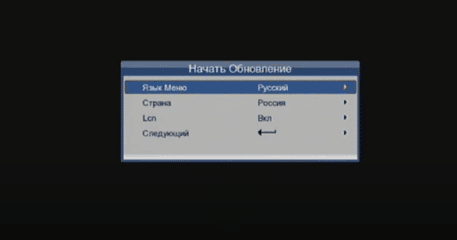 आणि तिला प्राधान्यकृत इंटरफेस भाषा, उपकरणे वापरली जाणारी देश निर्दिष्ट करणे आवश्यक आहे. सहसा या पृष्ठावरील सेटिंग्ज अशा असतात की त्या डीफॉल्टनुसार स्वीकारल्या जाऊ शकतात. त्यानंतर, पुढील पृष्ठावर जाण्यासाठी तळाशी असलेल्या ओळीवर क्लिक करा.
आणि तिला प्राधान्यकृत इंटरफेस भाषा, उपकरणे वापरली जाणारी देश निर्दिष्ट करणे आवश्यक आहे. सहसा या पृष्ठावरील सेटिंग्ज अशा असतात की त्या डीफॉल्टनुसार स्वीकारल्या जाऊ शकतात. त्यानंतर, पुढील पृष्ठावर जाण्यासाठी तळाशी असलेल्या ओळीवर क्लिक करा. आता तुम्ही स्वयं शोध निवडू शकता. परिणामी, पाहण्यासाठी सर्व उपलब्ध चॅनेल सापडतील. इच्छित असल्यास, वापरकर्ता मॅन्युअल शोधाचा अवलंब करू शकतो.
आता तुम्ही स्वयं शोध निवडू शकता. परिणामी, पाहण्यासाठी सर्व उपलब्ध चॅनेल सापडतील. इच्छित असल्यास, वापरकर्ता मॅन्युअल शोधाचा अवलंब करू शकतो.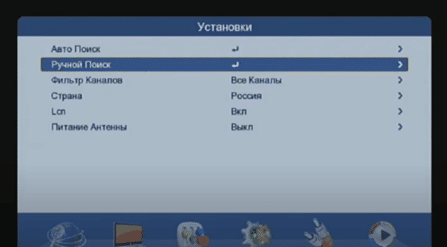 हे करण्यासाठी, योग्य सेटिंग्ज आयटम निवडा. पुढे, आपल्याला चॅनेलची संख्या आणि वारंवारता निर्दिष्ट करण्याची आणि शोधण्यासाठी कमांड देण्याची आवश्यकता आहे.
हे करण्यासाठी, योग्य सेटिंग्ज आयटम निवडा. पुढे, आपल्याला चॅनेलची संख्या आणि वारंवारता निर्दिष्ट करण्याची आणि शोधण्यासाठी कमांड देण्याची आवश्यकता आहे.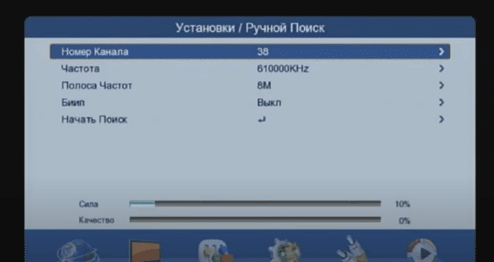 सापडलेले चॅनेल जतन करणे आवश्यक आहे. भविष्यात, रिमोट कंट्रोलवर इच्छित संख्या दर्शविण्यास पुरेसे असेल आणि आपण पाहणे सुरू करू शकता. तुम्ही वापरकर्त्याच्या प्राधान्यांनुसार इतर सेटिंग्ज देखील सेट करू शकता. येथे पालक नियंत्रण वापरणे शक्य आहे, आवश्यक असल्यास, फॅक्टरी सेटिंग्जवर रीसेट करा. नवीन अपडेट्स रिलीझ झाल्यामुळे, सेट-टॉप बॉक्सवर ते स्थापित करण्याचे साधन आहेत. डिव्हाइस स्वयंचलितपणे बंद करण्याचा पर्याय आहे. जुन्या टीव्हीशी कनेक्ट करताना, आपल्याला ते वापरत असलेले मानक निर्दिष्ट करणे आवश्यक आहे.
सापडलेले चॅनेल जतन करणे आवश्यक आहे. भविष्यात, रिमोट कंट्रोलवर इच्छित संख्या दर्शविण्यास पुरेसे असेल आणि आपण पाहणे सुरू करू शकता. तुम्ही वापरकर्त्याच्या प्राधान्यांनुसार इतर सेटिंग्ज देखील सेट करू शकता. येथे पालक नियंत्रण वापरणे शक्य आहे, आवश्यक असल्यास, फॅक्टरी सेटिंग्जवर रीसेट करा. नवीन अपडेट्स रिलीझ झाल्यामुळे, सेट-टॉप बॉक्सवर ते स्थापित करण्याचे साधन आहेत. डिव्हाइस स्वयंचलितपणे बंद करण्याचा पर्याय आहे. जुन्या टीव्हीशी कनेक्ट करताना, आपल्याला ते वापरत असलेले मानक निर्दिष्ट करणे आवश्यक आहे.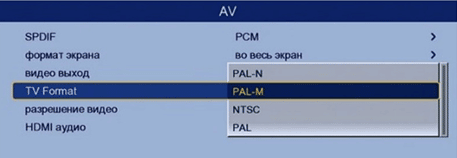 कनेक्शनसाठी एक विशेष केबल आवश्यक असल्यास, ते स्वतंत्रपणे खरेदी करणे आवश्यक आहे. Denn DDT121 रिसीव्हरसाठी पूर्ण आणि तपशीलवार सूचना डाउनलोड करा: सूचना DDT 121
कनेक्शनसाठी एक विशेष केबल आवश्यक असल्यास, ते स्वतंत्रपणे खरेदी करणे आवश्यक आहे. Denn DDT121 रिसीव्हरसाठी पूर्ण आणि तपशीलवार सूचना डाउनलोड करा: सूचना DDT 121
DENN DDT121 टीव्ही रिसीव्हर फर्मवेअर: कुठे डाउनलोड करायचे आणि कसे अपडेट करायचे
विकसक फर्मवेअरच्या स्वरूपात अद्यतने जारी करतात. नवीन आवृत्त्यांच्या प्रकाशनाची माहिती निर्मात्याच्या वेबसाइट https://denn-pro.ru/ वर प्रकाशित केली आहे. वापरकर्त्याने नियमितपणे फर्मवेअर तपासले पाहिजे. ते साइटवर असल्यास, आपल्याला ते डाउनलोड करणे आवश्यक आहे. फ्लॅश ड्राइव्ह वापरुन, फाईल कन्सोलशी जोडली जाते. नंतर, सेटिंग्जद्वारे, ते अद्यतनित करण्याची आज्ञा देतात. ही प्रक्रिया व्यत्यय आणू शकत नाही. ते पूर्ण होईपर्यंत प्रतीक्षा करावी लागेल. लिंकवरून फर्मवेअर फाइल डाउनलोड करा: https://denn-pro.ru/product/tv-aksessuary/tyunery/denn-ddt121/ DENN DDT121 डिजिटल सेट-टॉप बॉक्स फर्मवेअर – सॉफ्टवेअर अपडेट करण्यासाठी व्हिडिओ सूचना: https:// youtu.be/pA1hPnpEyvI
थंड करणे
वरच्या आणि खालच्या चेहऱ्यावर वायुवीजन छिद्रे प्रदान केली जातात. ते दीर्घकाळापर्यंत ऑपरेशन दरम्यान डिव्हाइसला जास्त गरम होऊ देणार नाहीत. केसच्या आत एक फिनन्ड अॅल्युमिनियम हीटसिंक आहे जो उष्णता नष्ट करण्यास मदत करतो. तथापि, त्याचा आकार लहान आहे – बाजू 1 सेमी पेक्षा जास्त नाही ऑपरेशन दरम्यान, एक तासानंतरही, हीटिंग खूप मजबूत आहे, जे सेट-टॉप बॉक्सच्या कार्यक्षमतेवर परिणाम करू शकते.
समस्या आणि उपाय
ऑपरेशन दरम्यान ट्यूनर खूप गरम होते. हे प्रामुख्याने अपुरे कार्यक्षम अॅल्युमिनियम हीटसिंकमुळे होते. समस्येचा सामना करण्यासाठी, आपल्याला डिव्हाइसला थंड होण्यासाठी वेळ देणे आवश्यक आहे. आपण मानक ऐवजी अधिक शक्तिशाली देखील ठेवू शकता, परंतु यासाठी आपल्याला प्रथम जुने डिस्कनेक्ट करणे आवश्यक आहे. आपल्याला VGA कनेक्टरशी कनेक्ट करण्याची आवश्यकता असल्यास, आपण याव्यतिरिक्त HDMI साठी योग्य अॅडॉप्टर खरेदी करू शकता. हे सेट-टॉप बॉक्सला संगणक मॉनिटरसह कार्य करण्यास अनुमती देईल. जेव्हा तुम्ही फ्लॅश ड्राइव्ह प्लग इन करता तेव्हा ते खूप गरम होऊ लागते. हे टाळण्यासाठी, तुम्ही एक्स्टेंशन केबल वापरू शकता. वापरकर्त्याच्या पुनरावलोकनांनुसार, एक किंवा दोन आठवड्यातून एकदा, चॅनेल सेटिंग्ज चुकीच्या मार्गावर जाऊ शकतात. या प्रकरणात, स्वयंचलित चॅनेल ट्यूनिंग करण्याची शिफारस केली जाते. जर त्याला सर्व आवश्यक गोष्टी सापडत नाहीत, तर मॅन्युअल कॉन्फिगरेशन पार पाडण्यात अर्थ आहे.
फायदे आणि तोटे
या मॉडेलच्या फायद्यांमध्ये खालील गोष्टींचा समावेश आहे:
- निर्माता दोन वर्षांची वॉरंटी देतो.
- सेट-टॉप बॉक्स, कनेक्ट केल्यावर, HDMI पोर्ट वापरतो, टीव्हीला उच्च-गुणवत्तेचा व्हिडिओ सिग्नल ट्रान्समिशन प्रदान करतो.
- डिव्हाइसची बजेट किंमत.
- तुम्ही कनेक्ट केलेल्या फ्लॅश ड्राइव्हवरून व्हिडिओ फाइल्स पाहू शकता.
- हे एक लहान आणि सोयीस्कर रिमोट कंट्रोल वापरते.
- जुन्या किनेस्कोप टीव्हीशी कनेक्ट करणे शक्य आहे.

- अंगभूत अडॅप्टर नाही
- दीर्घकाळापर्यंत वापर करताना मजबूत गरम.
- कधीकधी चॅनेल सेटिंग्ज गमावतात.
क्लिष्ट इंटरफेस – हे या वस्तुस्थितीमध्ये व्यक्त केले जाते की काही पर्याय बर्याच काळासाठी शोधावे लागतात उदाहरणार्थ, रिसीव्हरशी कनेक्ट केलेल्या USB फ्लॅश ड्राइव्हवर स्थित व्हिडिओ फाइल लॉन्च करणे हे असू शकते.








